如何在 Windows 10 上快速创建 macOS 可启动 USB
如何在 Windows 10 上快速创建 macOS 可启动 USB
以下是在 Windows 10 上创建支持 GPT 分区的 macOS Catalina 可启动 USB 媒体以拯救您的 Mac 电脑的步骤。
无论您使用的是 macOS 还是 Windows 10(或 Windows 11)。您的设备拒绝启动只是时间问题,这可能由于多种原因而发生,包括(但不限于)文件损坏、硬件故障和错误更新。如果您的 Apple 电脑出现问题,您可以使用带有安装介质的 macOS 可启动 USB 来修复它。
这是您在设备正常工作时应考虑制作 macOS 可启动 USB 的主要原因之一。但是,如果您的设备(MacBook、MacBook Air、MacBook Pro、iMac、Mac Pro 或 Mac Mini)在您最需要的时候无法正常工作,您可以使用 PC 来拯救您的 Apple 设备。您可以从 Windows 10、Windows 8.1 或 Windows 7 设备快速创建 USB 可启动安装媒体,以在 Mac 上重新安装 macOS Monterey、Big Sur 或 Catalina。
在本指南中,您将了解在 Windows 10 上创建可启动 USB 安装的 macOS Monterey 的步骤,您可以使用它来重新安装或升级 Apple 操作系统。
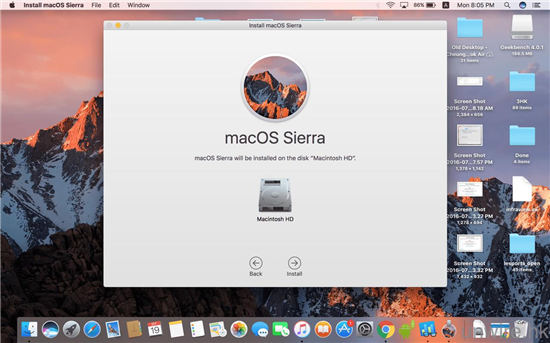
要求
在继续之前,您需要以下内容:
• 运行 macOS(版本 10、11、12 或更高版本)的损坏的 Mac 电脑。
• TransMac 软件的试用版。
• 具有 16GB 存储空间的高品质 u盘。
• macOS 的副本(DMG 文件)。
创建 macOS 可启动 USB 安装介质
要使用 macOS 创建可启动 USB 驱动器,请使用以下步骤:
1. 在 Windows 10 上下载并安装 TransMac。
快速说明:这是一款付费软件,但它为您提供 15 天的试用期,时间绰绰有余。(如果这对你有用并且你想支持开发者,你可以购买完整版。)
2. 连接 u盘。(如果闪存驱动器上有任何数据,请记住创建备份,因为驱动器上的所有内容都将被擦除。)
3. 右键单击 TransMac 应用程序并选择以管理员身份运行选项。
4. 单击运行按钮。(如果您使用的是试用版,请等待 15 秒。)
5. 右键单击 u盘,然后从左侧导航窗格中选择为 Mac 格式化磁盘选项。
快速说明:您希望在创建可启动媒体之前执行此操作,因为驱动器很可能已使用 Windows 设备进行格式化。如果是这种情况,很有可能它使用的是 MBR 分区,而 USB 驱动器需要 GPT 分区才能在 Mac 上工作。
6. 单击是按钮以格式化警告消息中的驱动器。
7. 确认驱动器的名称。例如,“macOS 可启动 USB”。
8. 单击确定按钮。
9. 单击是按钮。
10. 单击确定按钮。
11. 右键单击 u盘并从左侧导航窗格中选择使用磁盘映像还原选项。
12. 单击是按钮确认擦除 U 盘数据。
13. 单击右侧的浏览按钮。
14. 选择包含 macOS 安装文件的 .dmg 文件。
15. 单击打开按钮。
16. 单击确定按钮。
17. 单击是按钮。
完成这些步骤后,您如今可以在 Mac 电脑上插入 u盘来安装、重新安装或将操作系统升级到最新的 macOS 版本,可以是 Sierra、Catalina、Big Sur、Monterey 或更高版本。
在 U 盘上创建 GPT 分区
如果 u盘无法与 TransMac 一起使用,则可能仍然是分区问题。在这种情况下,您可能需要再次重做整个过程。但是,这一次,您应该按照以下步骤在 Windows 10 上使用 Diskpart 命令行实用程序创建相应的 GPT 分区,然后按照上述说明进行操作。
要在可移动驱动器上创建 GPT 分区,请使用以下步骤:
1. 打开开始。
2. 搜索命令提示符,右键单击顶部结果,然后选择以管理员身份运行选项。
3. 键入diskpart 命令并按Enter。
4. 输入list disk命令查看连接到电脑的所有驱动器,然后回车。
5. 键入带有分配给 u盘的编号的选择磁盘命令(例如选择磁盘 4),然后按 Enter。
6. 输入 clean 命令并回车。
7. 键入转换 GPT 命令并按 Enter。
8. 输入 create partition primary 命令并按 Enter 键完成该过程。
使用 GPT 分区格式化 u盘后,您可以使用上面的说明使用 TransMac 创建可启动媒体,但这次跳过步骤 5 到 10 并继续执行步骤 11。
该过程完成后(可能需要一个小时),连接 u盘并按住 Option 键打开 Mac,选择 USB 驱动器开始安装 macOS。
- 上一篇

如何从电脑中删除美式键盘?win10如何删除英美键盘
如何从电脑中删除美式键盘?win10如何删除英美键盘输入法是系统输入设备使用的软件。Win10默认输入法为英文(美)美式键盘,在桌面右下角显示为ENG。对于中国人来说,这个是很少用的,切换输入法的时候会有额外的负担。删除它可...
- 下一篇

Win10专业版提示805305975系统错误如何解决
Win10专业版提示805305975系统错误如何解决最近将电脑系统升级到Windows10正式版后!win10打开图片时弹出文件系统错误-805305975。以下是为您总结的解决方案。需要的朋友,一起来看看吧。修复1-确保Windows已...
